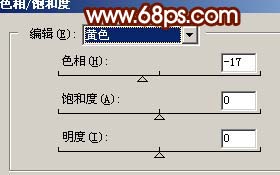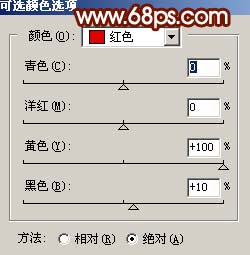【 tulaoshi.com - ps字体怎么安装 】
在制作之前,最好能下载一些连写字体效果。这样做出的效果会流畅一些。文字效果制作非常简单,只需用素材叠加到文字路径上面即可。
最终效果

(本文来源于图老师网站,更多请访问https://www.tulaoshi.com)1、新建一个800 * 600 像素的文件,背景填充黑色,新建一个图层,用钢笔工具勾出一组仿手写字路径,如图1。可直接用连写字体。

图1
2、然后选择画笔工具,大小设置为12个像素,颜色为白色,透明度为:100%,选择钢笔工具右键选择“描边路径”,选择画笔,效果如图2。

图2 3、锁定图层后把文字填充颜色:#751903,如图3。

图3
4、解锁图层后执行:滤镜 模糊 高斯模糊,数值为3,效果如图4。

图4 5、把当前操作的图层复制一层,锁定图层后填充颜色:#FAFC02,效果如图5。

图5 6、把图层混合模式改为“颜色减淡”,加上图层蒙版,用黑色画笔擦掉一些部分,如图6。

图6
7、打开下图所示火花素材,拖进来,图层混合模式改为“滤色”,适当调整好大小,如图8。

图7

图8
8、打开下图所示素材,拖进来,图层混合模式改为“滤色”,适当调整大小,放到刚才的素材上面,加上图层蒙版,用黑色画笔擦掉一些不需要的部分。然后把这两个火花素材合并,图层混合模式改为“滤色”,如图10。

图9

图10
9、然后把火花素材不断复制,适当调整大小和角度,效果如图11-13。

(本文来源于图老师网站,更多请访问https://www.tulaoshi.com) 图10

图11

图12

图13
10、创建色相/饱和度调整图层,参数设置如图14,效果如图15。
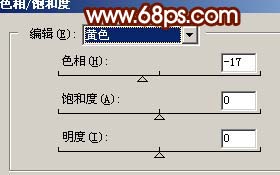
图14

图15 11、创建可选颜色调整图层,参数设置如图16,效果如图17。
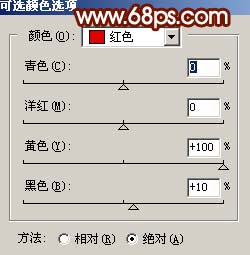
图16

图17 12、最后整体调整下明暗度,完成最终效果。

(本文来源于图老师网站,更多请访问https://www.tulaoshi.com) 图18